คอหนัง คอซีรีส์ห้ามพลาดบทความนี้! ทีมงานมีทริคการตั้งค่าเพื่อให้เราดูหนังบน iPhone ได้แบบฟิน ๆ มีคำแนะนำให้ทั้งคนงบน้อยและงบเยอะ
ทริคดูหนัง ดูซีรีส์บน iPhone ยังไงให้ฟิน?
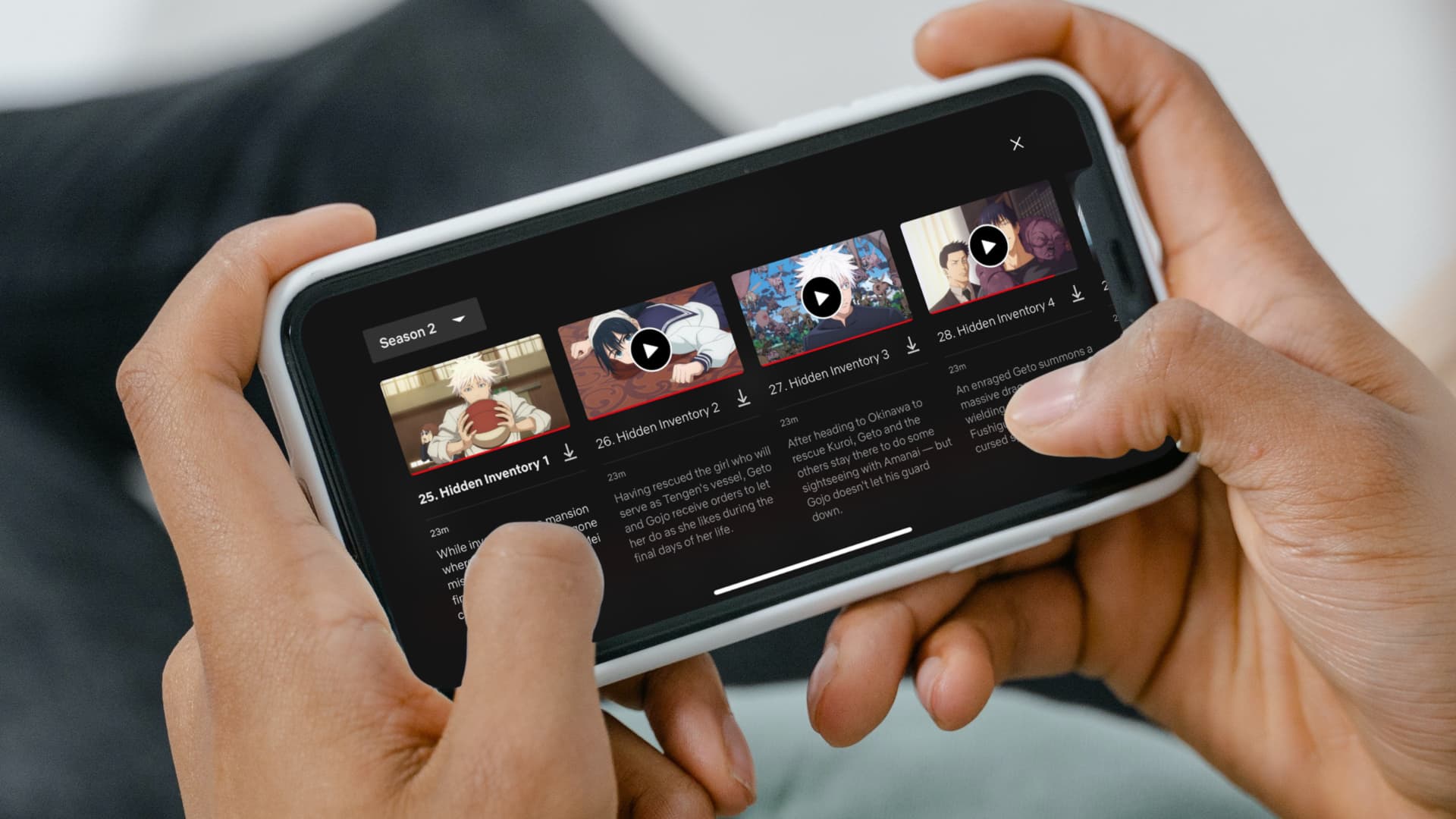
สำหรับคนที่ชอบดูหนังบน iPhone วันนี้ทีมงานมีทริคการดูหนังมาฝาก มีคำแนะนำสำหรับสายประหยัด และสายที่ชอบดูหนังแบบจัดเต็ม ถ้าอยากรู้ว่ามีอะไรบ้าง ตามมาดูได้เลย
สายประหยัด : ทริคการดูหนังให้ประหยัดเน็ต (เซลลูลาร์) สำหรับคนชอบดูจอเล็ก
สำหรับคนที่ใช้แพ็กเกจอินเทอร์เน็ตแบบจำกัดแต่รักการดูหนัง เราอาจจะต้องจำกัดการใช้เซลลูลาร์ในช่วงต้นเดือนเพื่อให้เหลือใช้ช่วงท้าย ๆ เดือนด้วย
1.ยอมลดความชัด เพื่อประหยัดเน็ต
สิ่งที่ต้องทำคืออลดการตั้งค่าความละเอียดลง ยอมดูหนังด้วยความคมชัดที่ต่ำลงมาเล็กน้อย เพราะถ้าเราดูมือถือจอเล็ก ๆ ก็แทบจะไม่เห็นความแตกต่างอยู่แล้ว
การตั้งค่าความละเอียดในแอปสตรีมมิ่งภายนอกอย่าง Netflix นั้นจะทำไม่ได้ เพราะความละเอียดจะขึ้นอยู่กับแพ็กเกจที่เราสมัคร อย่างเช่น Netflix ก็จะมีแพ็กเกจสำหรับดูผ่านมือถือโดยเฉพาะ ราคาเดือนละ 99.- ได้ความละเอียดสูงสุด 480p ซึ่งแพ็กเกจนี้ก็จะทำให้เราประหยัดข้อมูลเซลลูลาร์ไปในตัว
Disney+ สามารถปรับความละเอียดวิดีโอได้
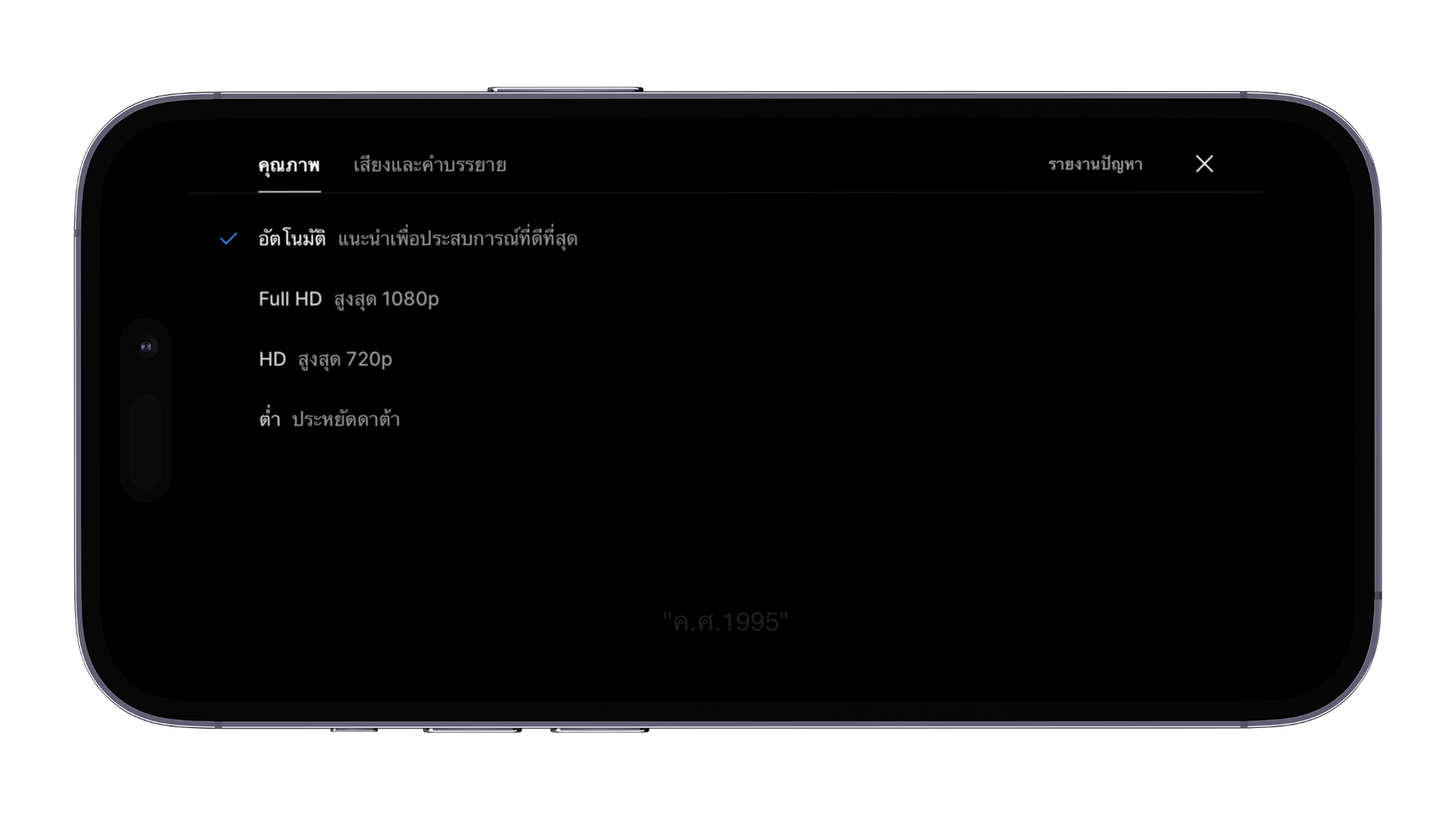
ส่วนแอป Apple TV น้ัน สามารถตั้งค่าได้มากกว่า ให้ไปที่
แอปการตั้งค่า > Apple TV > เปิด “ใช้ข้อมูลเซลลูลาร์”
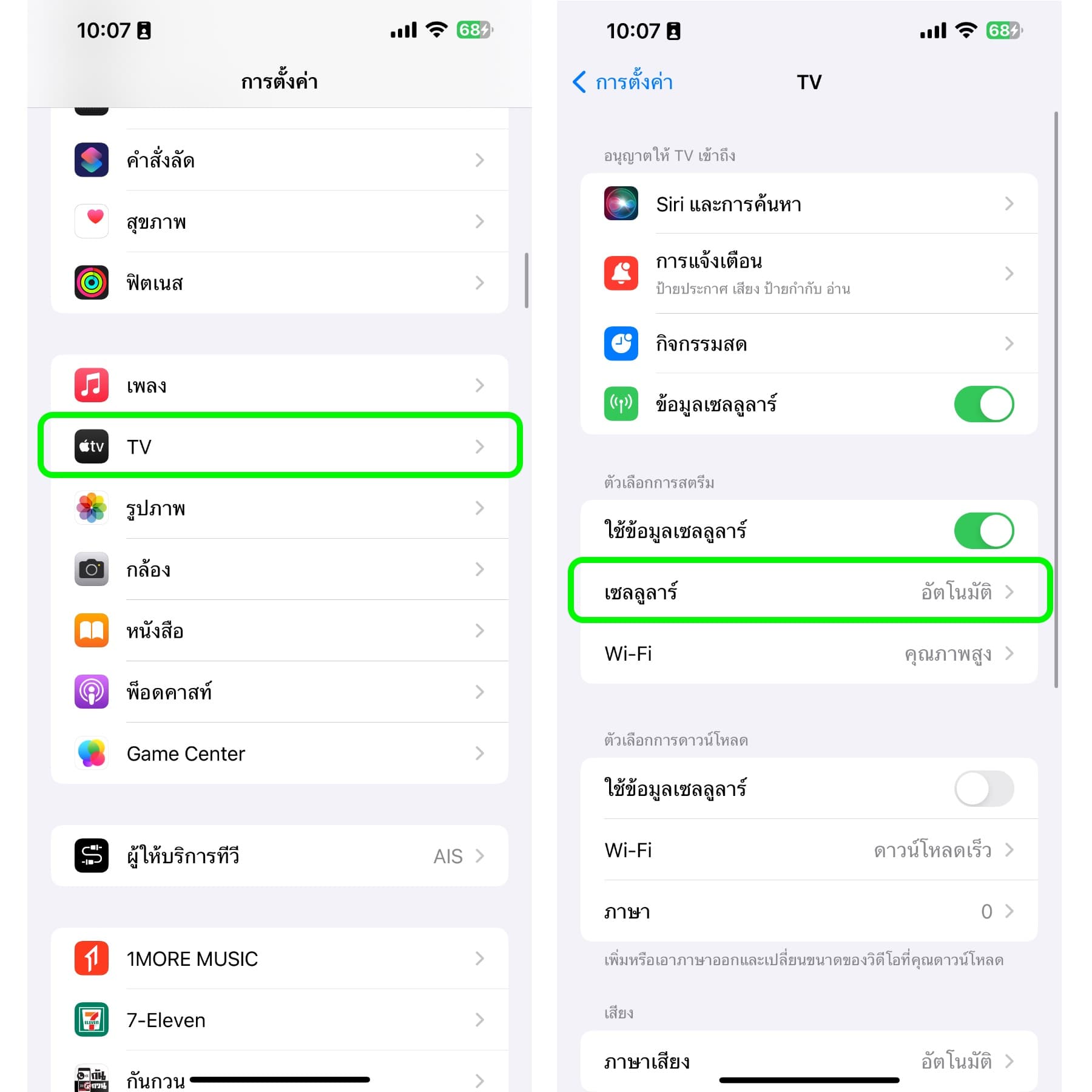
จากนั้นเลือกเป็นแบบ “อัตโนมัติ” พอเปิดใช้งาน คุณภาพวิดีโอที่เราชมก็จะถูกปรับตามแผนบริการหรือแพ็กเกจอินเทอร์เน็ตของเรา
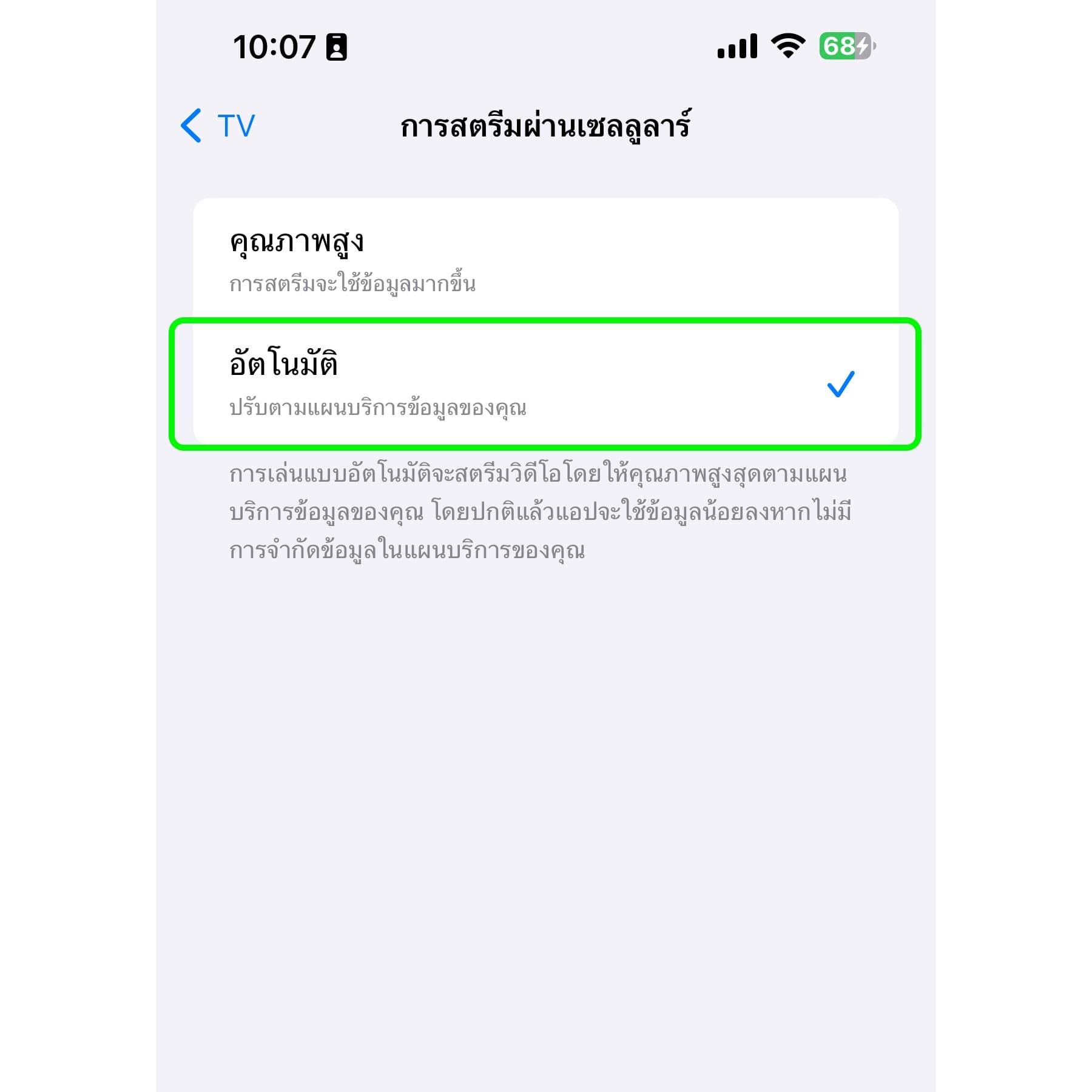
2.ดาวน์โหลดมาไว้ในเครื่อง
ใช้ Wi-Fi ดาวน์โหลดหนังที่อยากดูมาไว้ในเครื่องก่อนล่วงหน้า เตรียมเอาไว้ก่อนเดินทาง เวลาที่จะดูก็ไม่ต้องใช้เซลลูลาร์ให้เปลือง แถมยังสามารถดูแบบความละเอียดสูงได้อีกด้วย
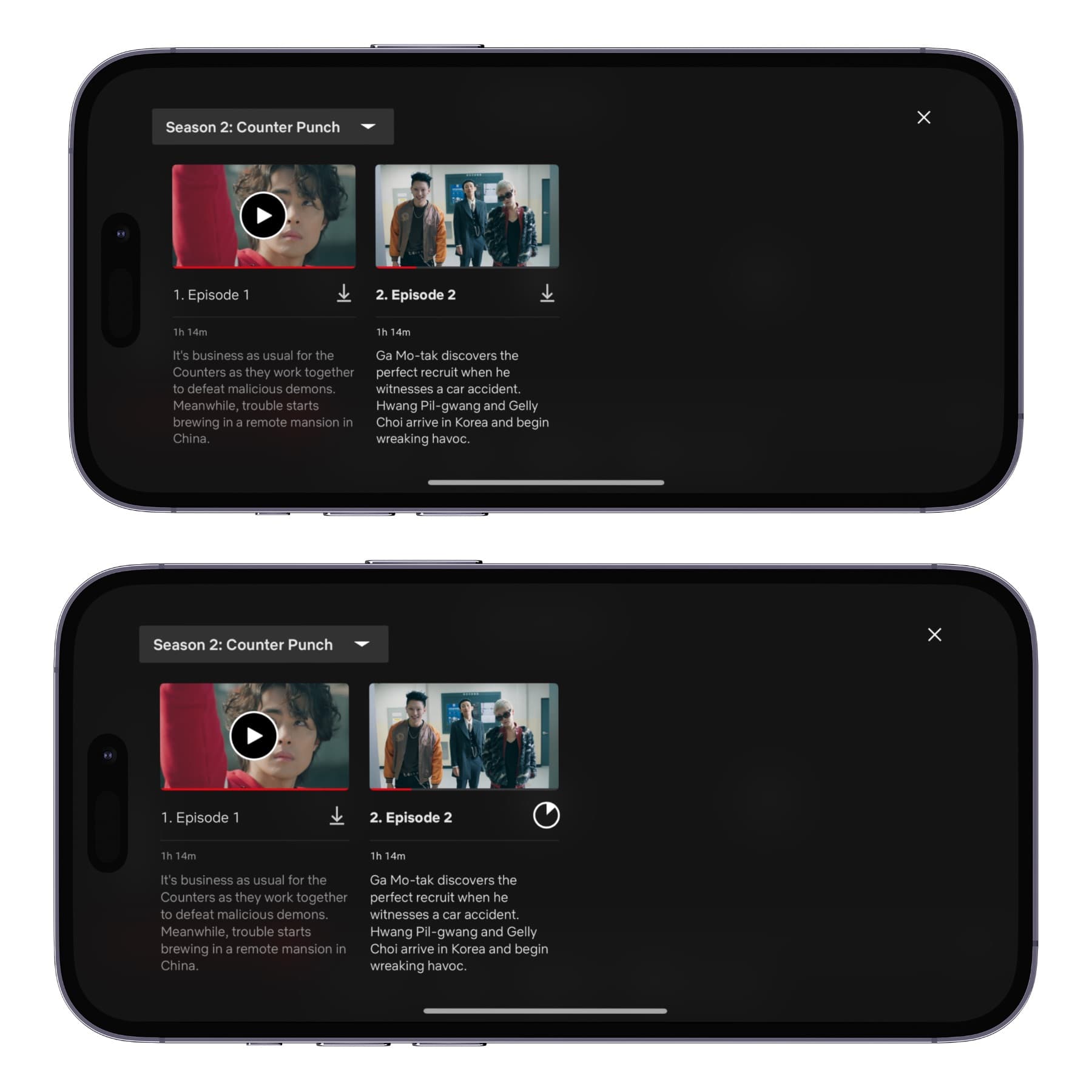
ลองมองหาตัวเลือกการดาวน์โหลดในแอปสตรีมมิ่งต่าง ๆ แล้วกดดาวน์โหลดหนังที่อยากดูไว้ได้เลย
3.เพิ่มอุปกรณ์เสริมที่เหมาะกับการดูหนัง
ยกระดับประสบการณ์ไปอีกขั้นด้วยอุปกรณ์เสริมอื่น ๆ อย่างเช่น แท่นวาง iPhone ที่จะช่วยยก iPhone ขึ้นมาในระดับสายตา ทำให้ไม่ต้องก้มหรือเงยให้เมื่อย แถมไม่ต้องใช้มือจับไว้ มีมือไว้หยิบป๊อปคอร์นกินระหว่างดูหนังเพลิน ๆ

ถ้าคิดว่าจะดูหนังยาว ๆ ระหว่างเดินทาง พก Power Bank ไปด้วยซักก้อน จะได้ไม่ขาดตอนเพราะแบตหมด
สายจัดเต็ม : ทริคการดูหนังแบบชัดสุด คุณภาพดีที่สุด
1.ใช้แพ็กเกจสูงสุด เลือกดูความละเอียดสูงสุด จัดเต็มไปเลย
iPhone มีหน้าจอที่ดีสุด ๆ อย่างจอ OLED ลองใช้ประโยชน์จากจอที่คมชัดสวยงามนี้ดู ก็จะช่วยให้การดูหนังของเรามีอรรถรสมากขึ้น
ถ้าเรากำลังใช้ Wi-Fi หรือมี 5G แบบไม่จำกัดก็จัดเต็มไปเลย ทั้งนี้คุณภาพวิดีโอก็ขึ้นอยู่กับแพ็กเกจในแอปสตรีมมิ่งที่เราสมัครด้วย อย่าง Netflix ก็มีแพ็กเกจสูงสุดที่สามารถดูหนังในความละเอียด 4K+HDR ได้
ส่วนสาวก Apple TV สามารถเปิดการตั้งค่าได้ ให้ไปที่ แอปการตั้งค่า > Apple TV > ตัวเลือกการสตรีม > Wi-Fi และให้เลือกเป็นแบบ “คุณภาพสูง”
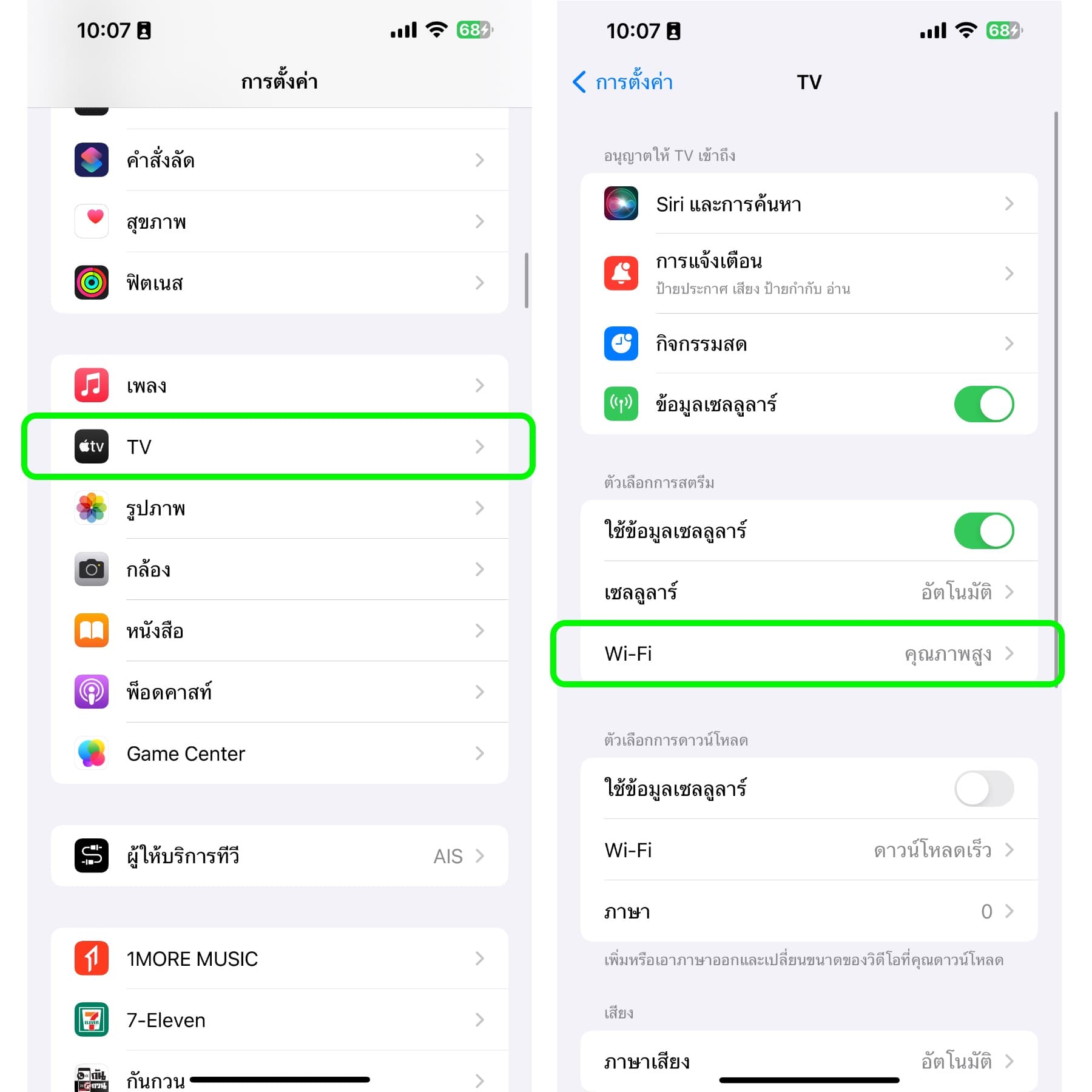
2.ใช้หูฟังคุณภาพดี
การจะดูหนังให้สนุก อินไปกับเนื้อหาและตัวละคร แน่นอนว่าเรื่องเสียงก็สำคัญไม่แพ้กัน ลองหาหูฟังดี ๆ สักคู่มาใส่ รับรองว่าฟินแน่นอน

หูฟัง AirPods Pro หรือ AirPods Max เป็นตัวเลือกหนึ่งที้น่าสนใจมาก ๆ สำหรับคนที่ชอบดูหนัง เพราะหูฟังทั้งสองรุ่นมีคุณภาพเสียงที่ดี แถมยังมีโหมดการตัดเสียงรบกวนภายนอก ทำให้เรามีสมาธิจดจ่อกับหนัง แถมยังช่วยให้ได้ยินเสียงชัดเจน ไม่ว่าจะเป็นเสียงเอฟเฟ็กต์ เสียงเพลงประกอบ น้ำเสียงของนักแสดง ช่วยเพิ่มอรรถรสได้แน่นอน
นอกจากนี้ หูฟังที่ว่ามักจะรองรับประสบการณ์เสียงแบบรอบด้าน ถ้าอยากรู้ว่าดียังไง ลองอ่านข้อต่อไปได้เลย
3.Spatial Audio
เมื่อเรามีหูฟังดี ๆ แล้วก็อย่าลืมใช้งานคุณสมบัติต่าง ๆ ที่เขาใส่มาให้เราด้วย อย่างเช่น คุณสมบัติ Spatial Audio ที่จะเพิ่มประสบการณ์การฟังเสียงแบบรอบทิศทาง เพิ่มมิติให้การฟัง เราจะได้ยินเสียงต่าง ๆ อย่างชัดเจน เหมือนว่าเสียงนั้นเกิดขึ้นรอบตัวเราจริง ๆ และเสียงจะปรับโดยอัตโนมัติตามการเคลื่อนไหวศีรษะของเราด้วย
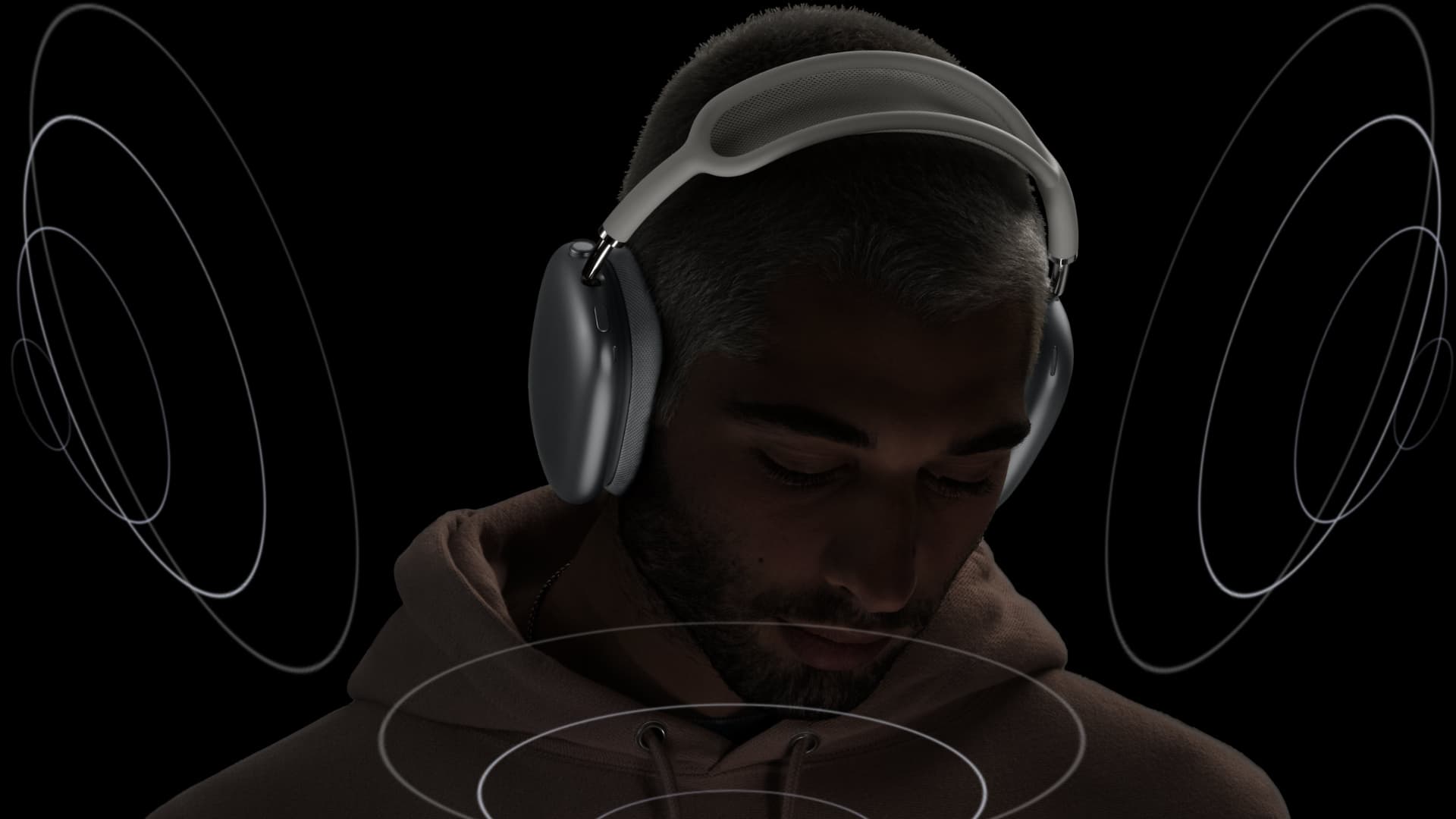
ที่สำคัญก็คือ คอนเทนต์ภาพและเสียงจากแอปที่เรารับชมจะต้องรับ Spatial Audio ด้วย อย่าลืมตั้งค่า เปิดการใช้งาน Spatial Audio ในตัวหูด้วย! ทำได้โดย
ไปที่แอปการตั้งค่า > แตะที่เมนูกาตั้งค่า AirPods > เปิดใช้งาน “Personalized Spatial Audio”
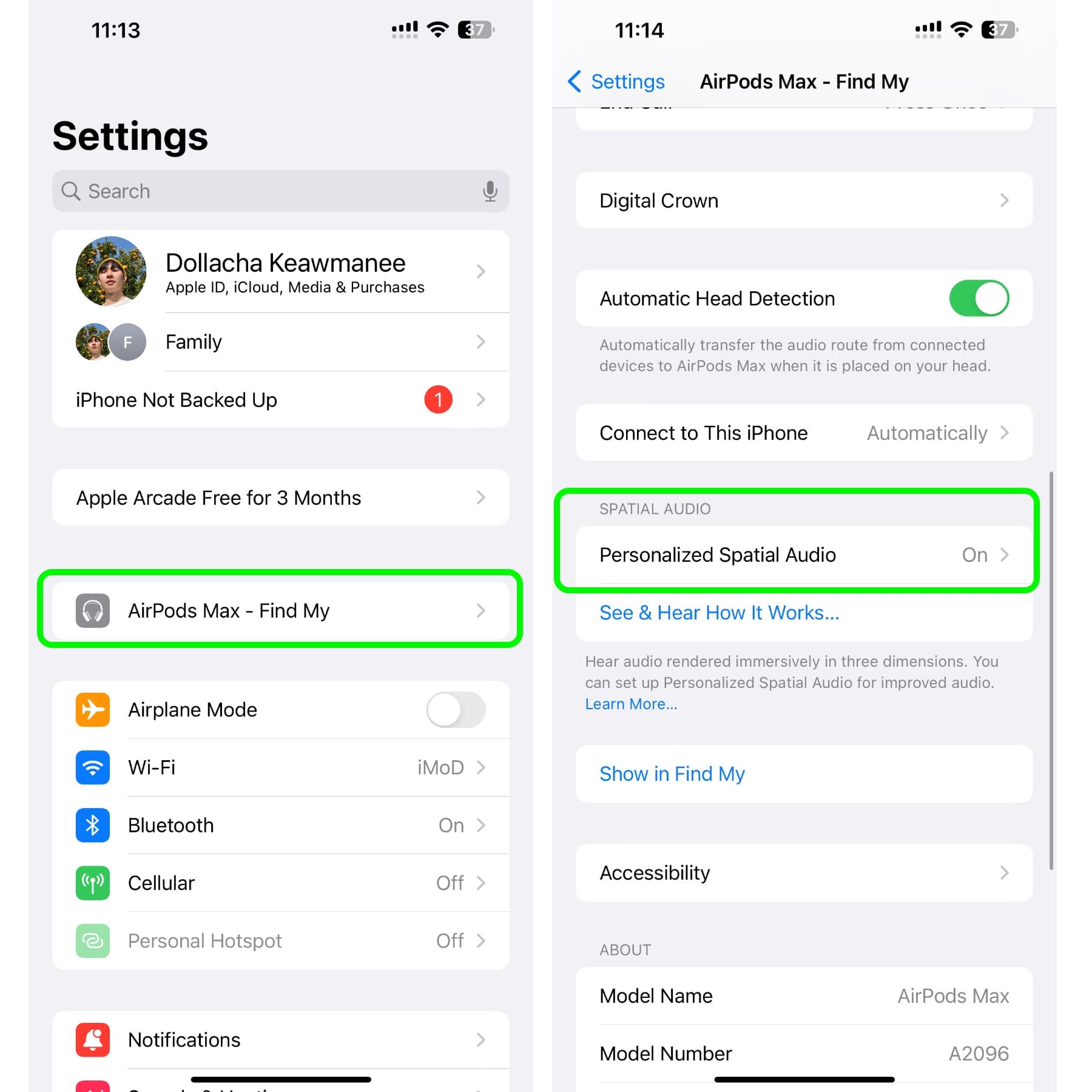
หูฟังรุ่นที่รองรับ Spatial Audio : AirPods Pro (รุ่นที่ 1 หรือ 2), AirPods Max, AirPods (รุ่นที่ 3) หรือ Beats Fit Pro
💡รู้หรือไม่! : ไม่ต้องใส่หูฟังก็สามารถสัมผัสประสบการณ์เสียง Spatial Audio ได้ ผ่านลำโพงของอุปกรณ์ดังต่อไปนี้ได้
- ลำโพงในตัวบน iPhone 7 หรือใหม่กว่า หรือใน iPad รุ่นใดรุ่นหนึ่งต่อไปนี้ที่มี iOS หรือ iPadOS 15.1 หรือใหม่กว่า
- iPad Pro รุ่น 12.9 นิ้ว (รุ่นที่ 3) และใหม่กว่า
- iPad Pro รุ่น 11 นิ้ว
- iPad Air (รุ่นที่ 3) และใหม่กว่า
- iPad (รุ่นที่ 6) และใหม่กว่า
- iPad mini (รุ่นที่ 5) และใหม่กว่า
- ลำโพงในตัวบน Mac ที่มีชิป Apple Silicon (ชิป M1 Series, M2 Series และใหม่กว่า)
- Apple TV 4K ที่ใช้ tvOS 15 หรือใหม่กว่า
4.ย้ายไปดูบน TV จอใหญ่ ด้วย AirPlay
การดูหนังบน iPhone อาจจะเหมาะสำหรับการการดูหนังคนเดียว แต่ถ้าเราต้องการดูหนังร่วมกับเพื่อน หรือสมาชิกในครอบครัว แน่นอนว่าการดูบน TV ก็ดีกว่าอยู่แล้ว
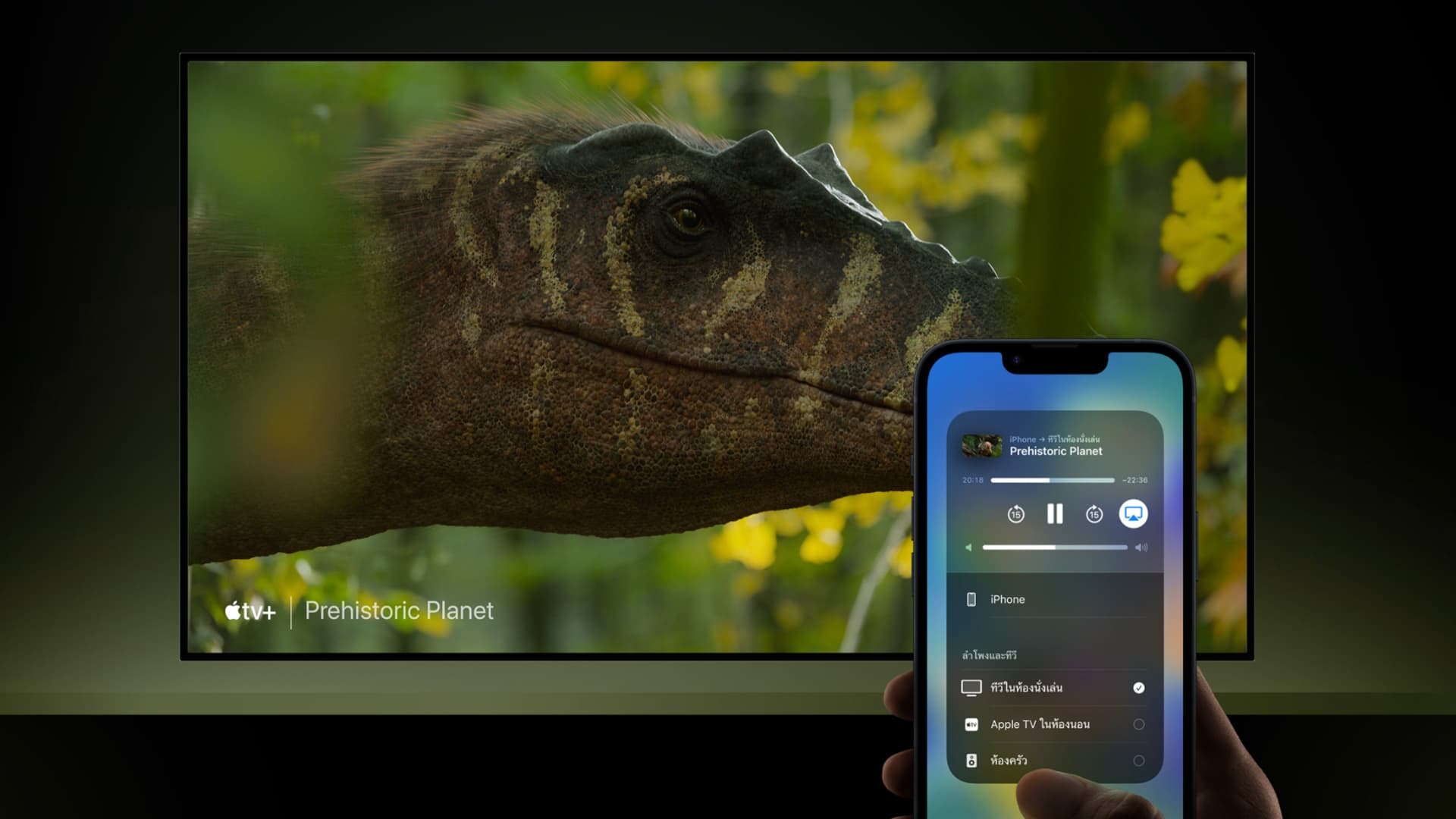
ใช้ฟีเจอร์ AirPlay บน iPhone ส่งวิดีโอจากแอปสตรีมมิ่งไปเล่นบนจอ Smart TV ที่บ้านหรือที่โรงแรม
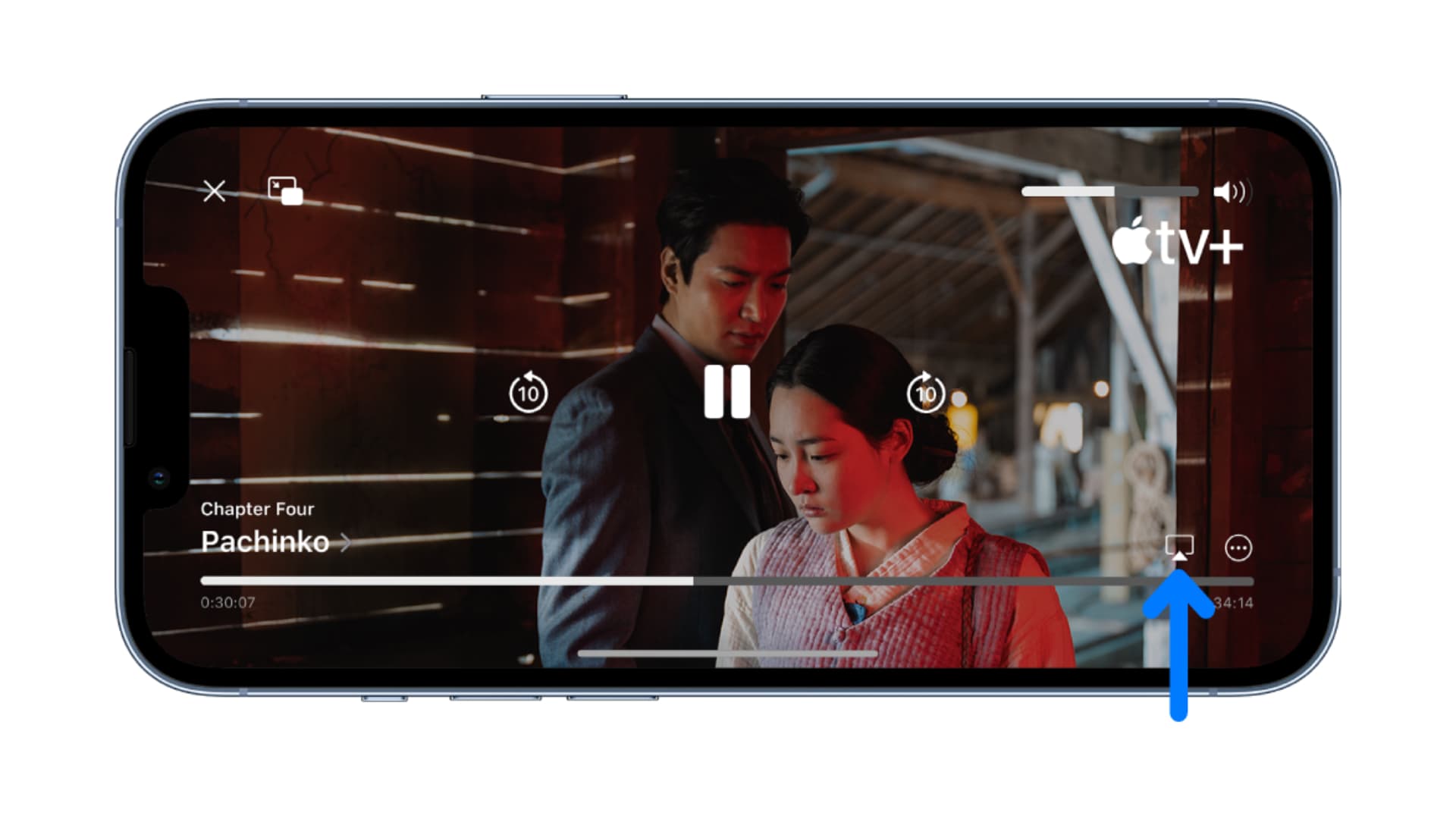
แต่ไม่ใช่ว่าทีวีทุกรุ่นจะรองรับ AirPlay สามารถเช็คว่าทีวีรุ่นไหนรองรับ AirPlay ได้ ที่นี่
แต่ถ้าที่บ้านไม่มี Smart TV รุ่นที่รองรับ AirPlay ก็ลองหาสาย HDMI เพื่อเสียบ iPhone เข้ากับหน้าจอที่ใหญ่ขึ้น อาจจะเป็นจอมอนิเตอร์ที่ใช้ทำงาน หรือจะเป็นจอทีวีบางรุ่นก็ได้นะ
ทริคเพิ่มเติม
- ปรับความสว่างจอ : ปรับความสว่างจอตามสถานการณ์ หากชอบดูหนังในที่มืด อาจจะเปิดใช้งานโหมด Night Shift เพื่อช่วยถนอมสายตา
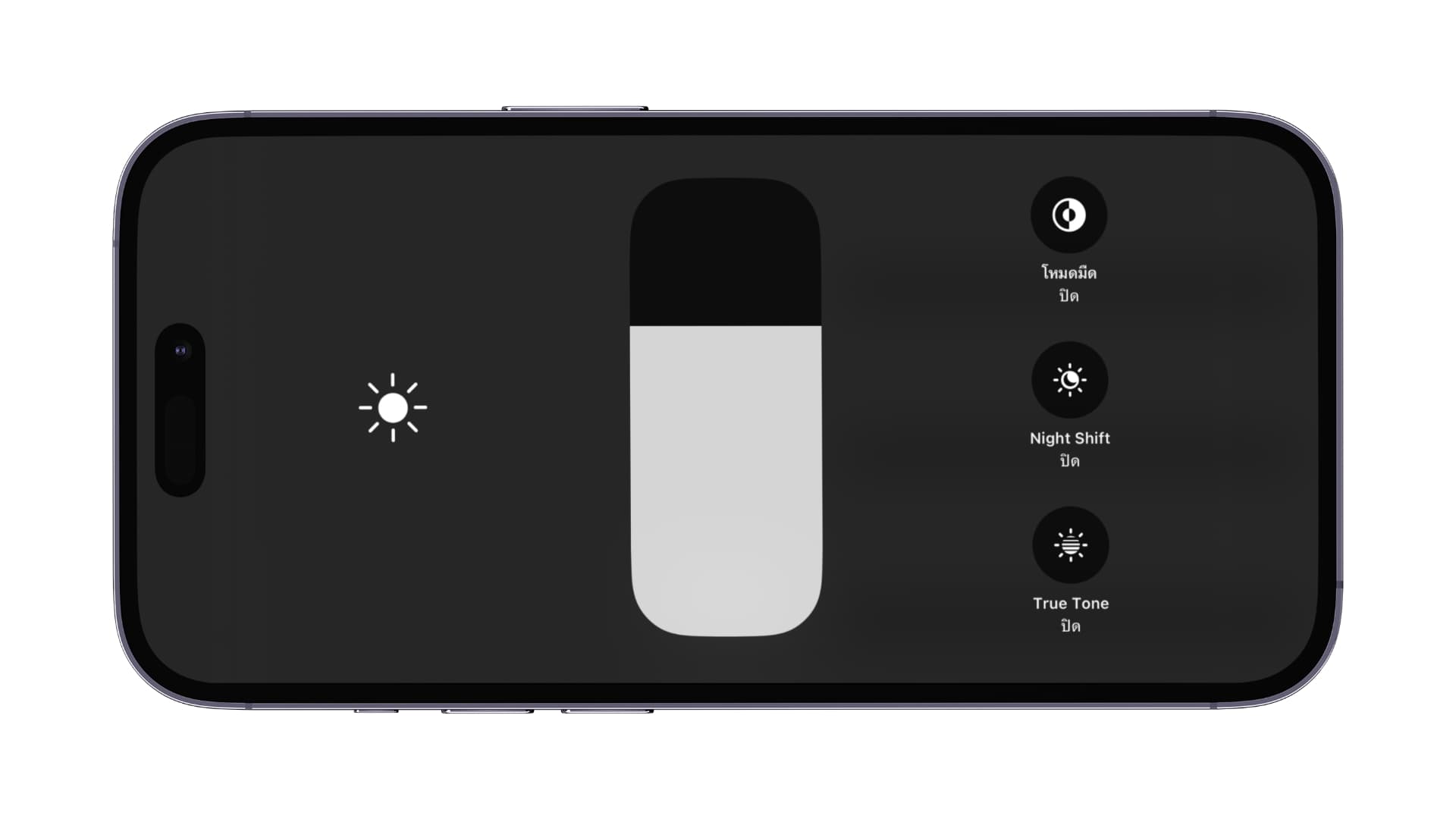
- เปิดโหมดโฟกัส : ถ้าอยากดูหนังแบบไม่มีสะดุดก็เปิดโหมด “ห้ามรบกวน” ไปเลย เราจะได้โฟกัสกับหนัง และสมาธิไม่หลุด
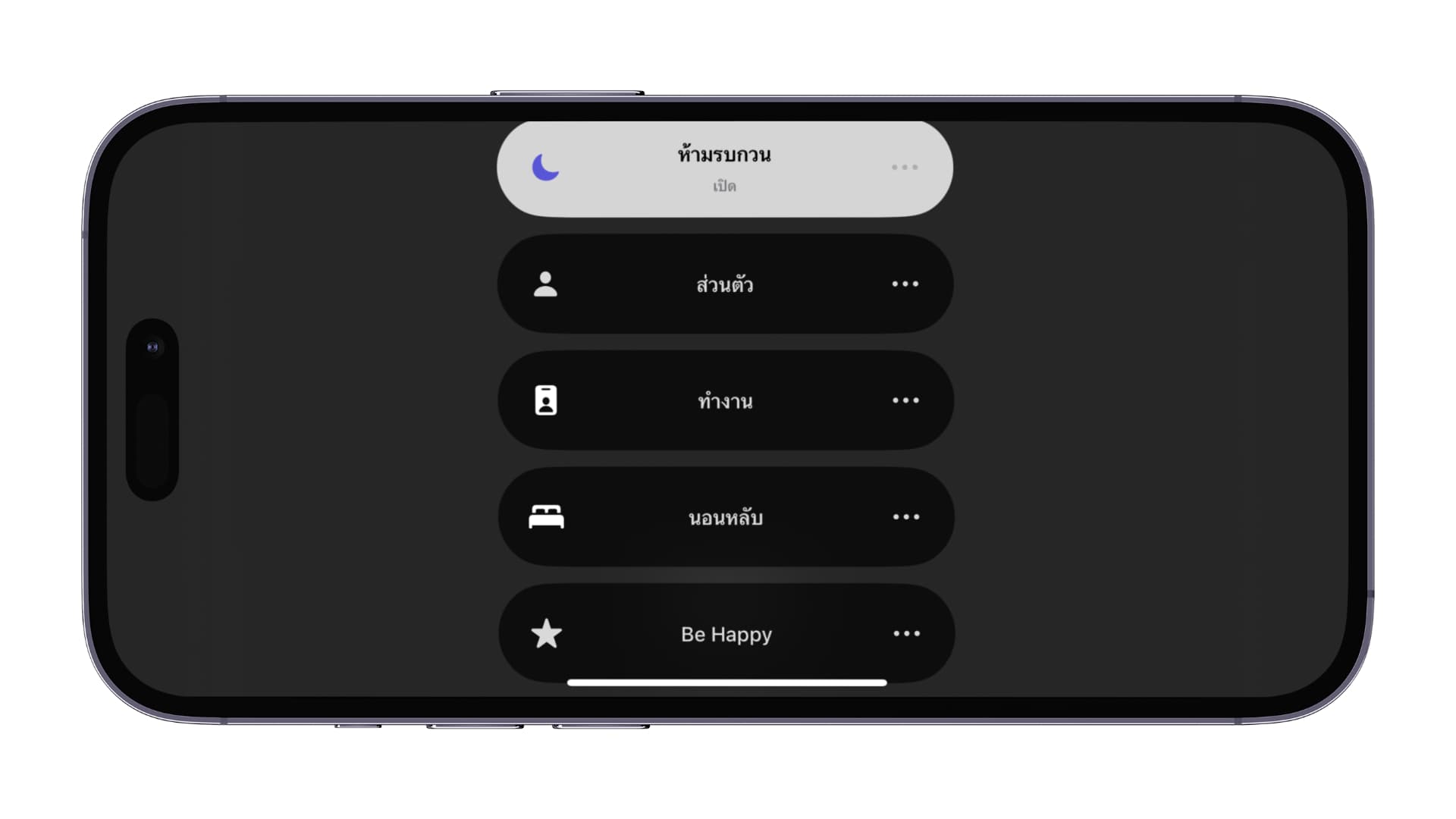
- PiP : สำหรับชอบดูหนังไปด้วยทำอะไรไปด้วย ลองใช้งานฟีเจอร์ Picture in Picture ดูหนังจอเล็กไปด้วย เล่นโซเชียลมีเดียไปด้วย หรือถ้าอยากดูหนังผีแต่กลัวผี ก็ลองดูในจอ PiP ก็ได้นะ
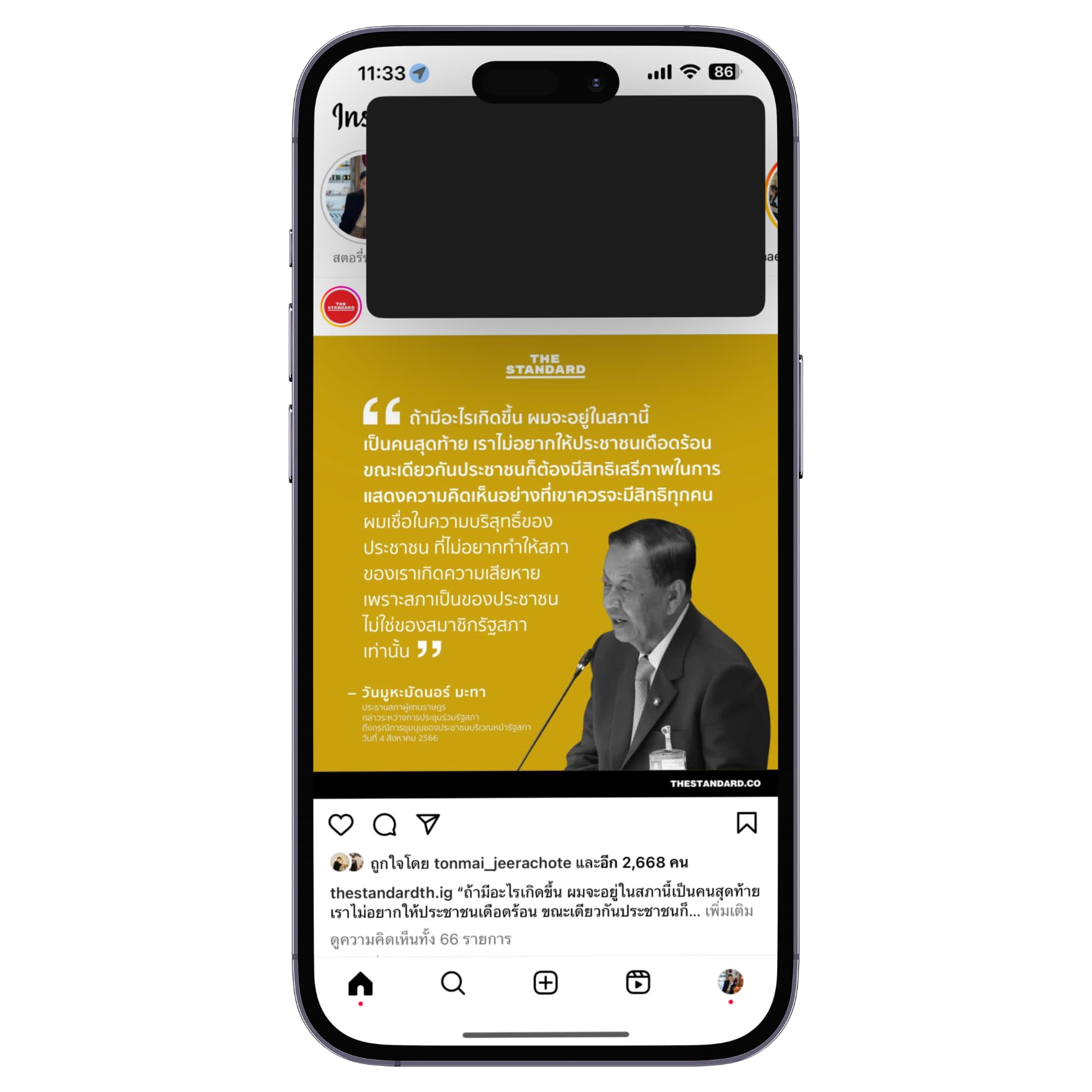
จริง ๆ แล้วการดูหนังบน iPhone ก็ไม่แย่เท่าไหร่ ใครที่ติดหนังติดซีรีส์ก็ลองเอาทริคเหล่านี้ไปปรับใช้งานกันดูนะคะ

